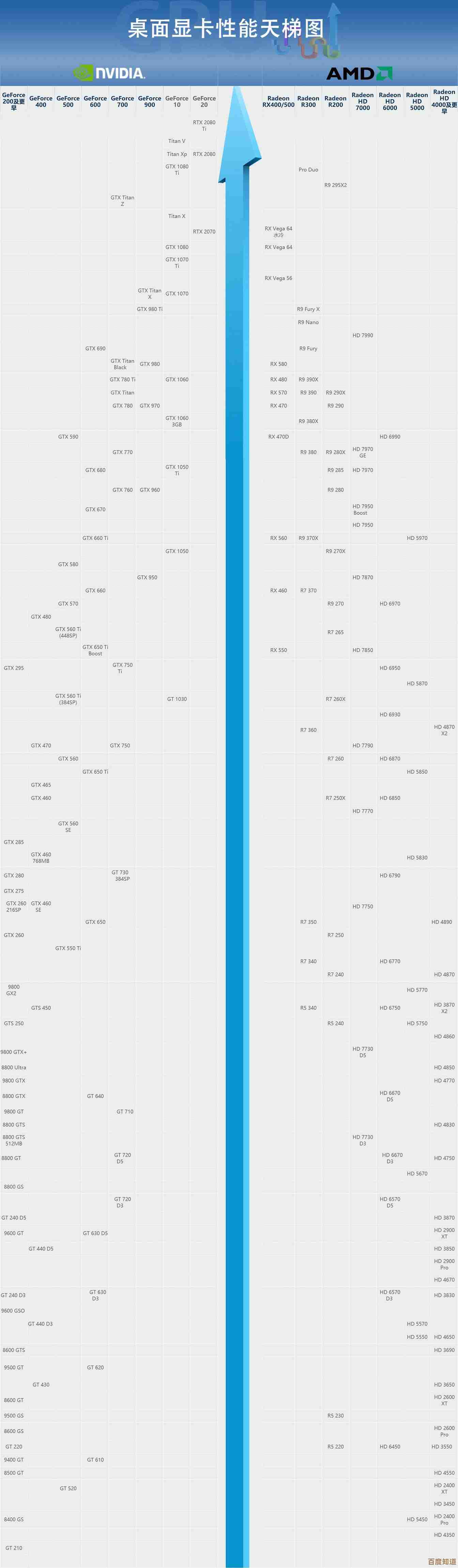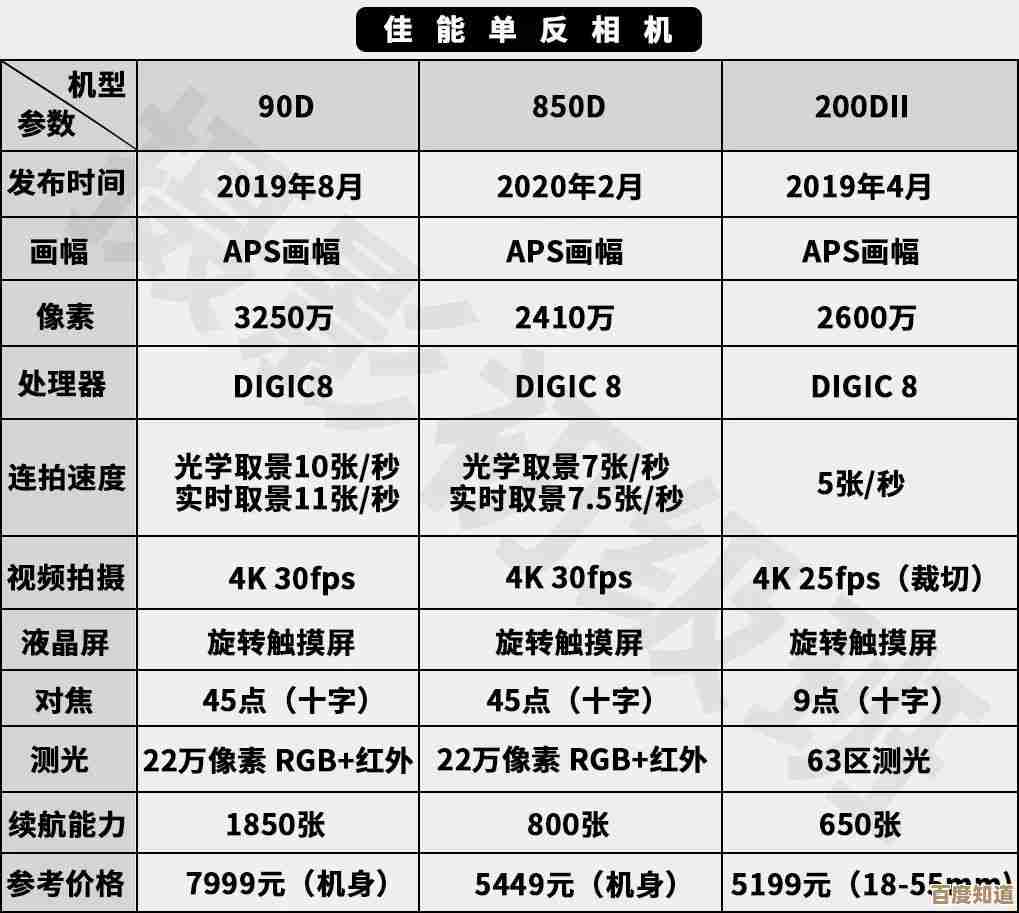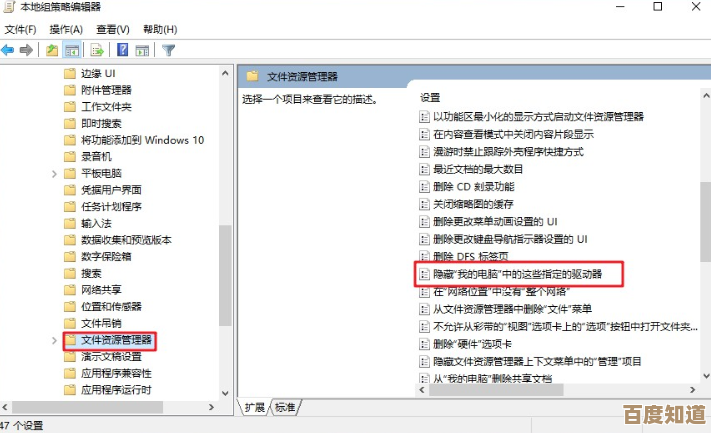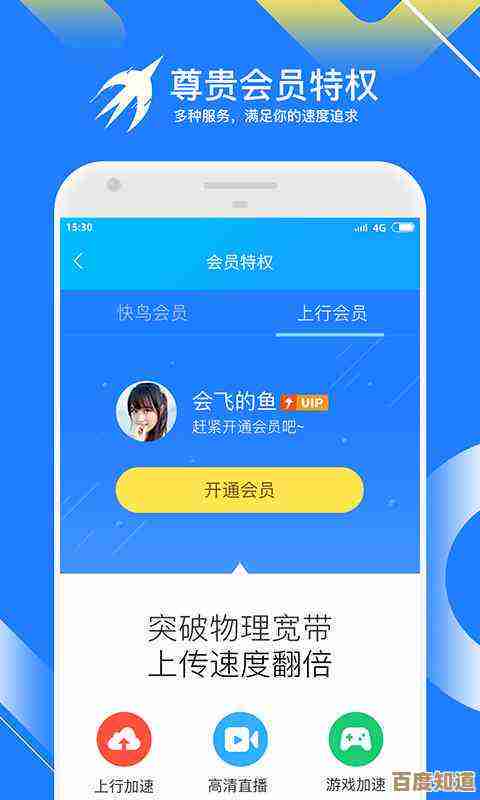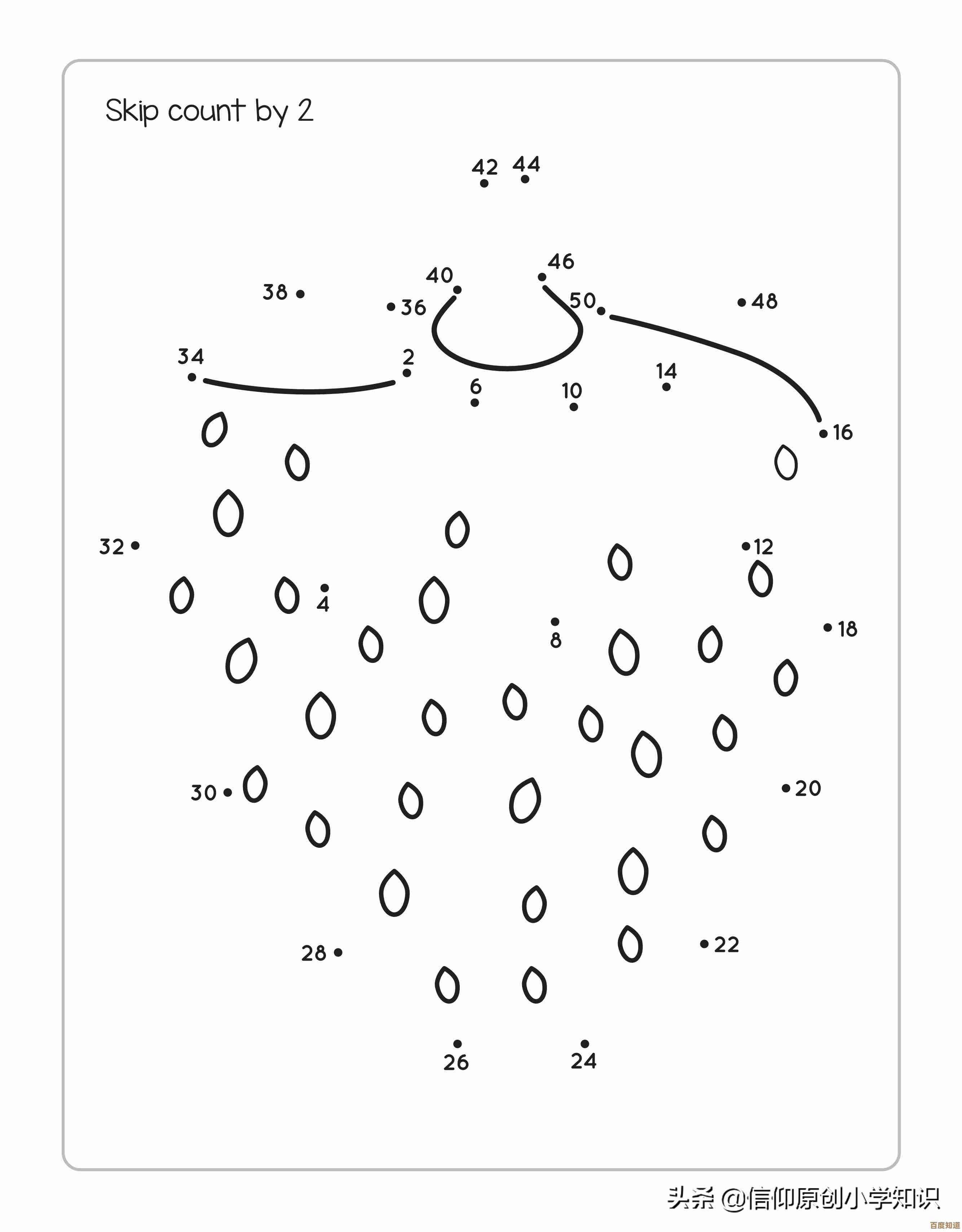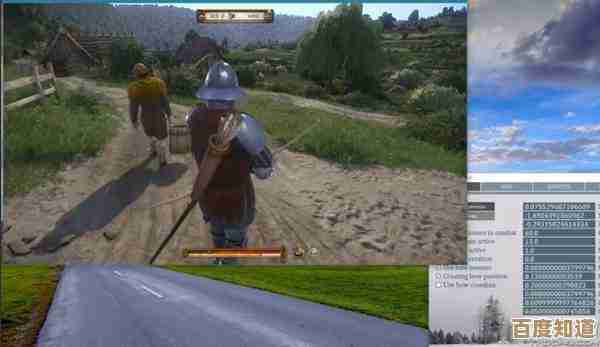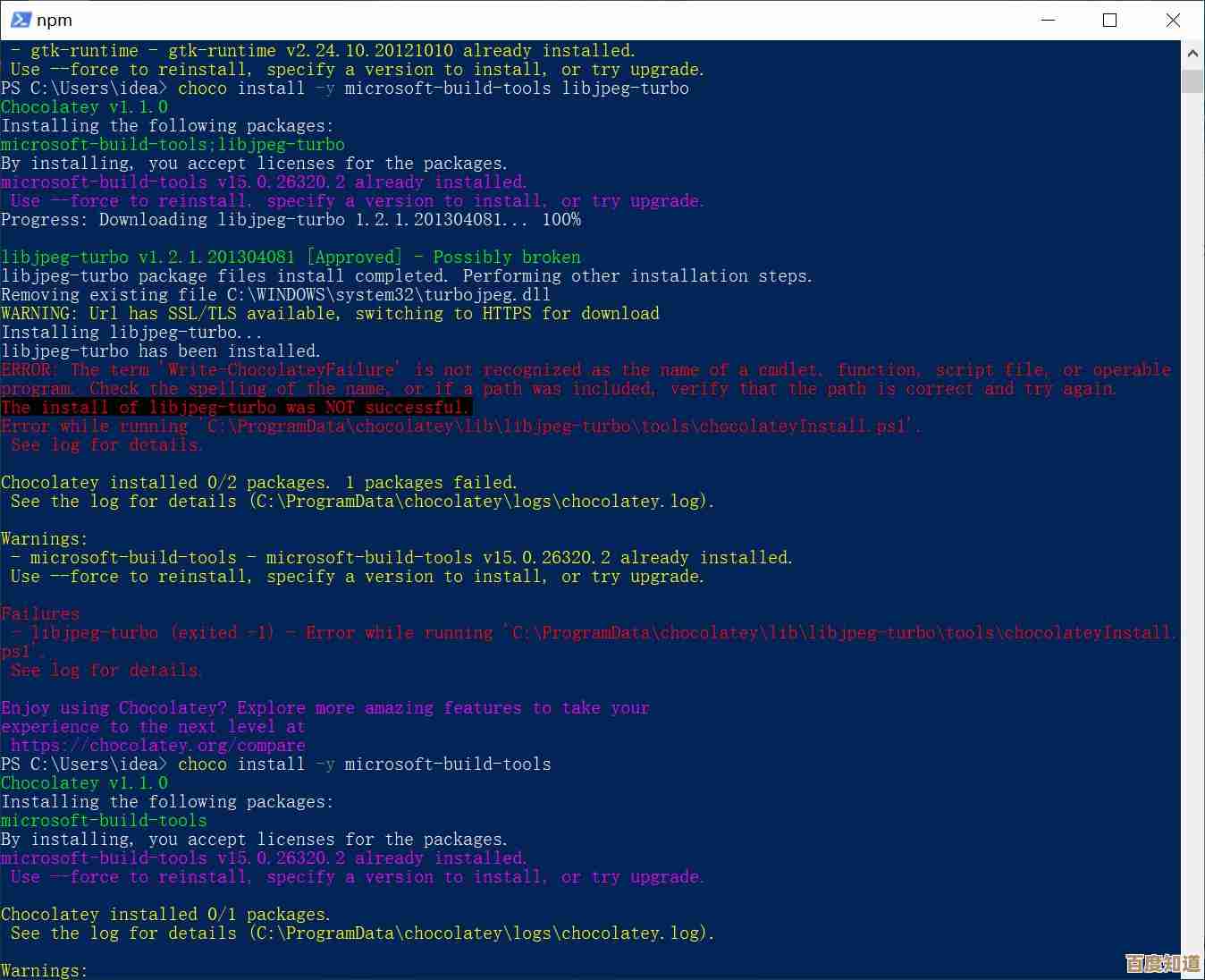手把手教你注册Outlook邮箱,快速完成账号申请与设置
- 问答
- 2025-10-23 06:21:19
- 2
哎 说到注册邮箱 现在好像人人都用微信QQ了是吧...但有时候申请些正式的东西 或者国外网站 还是得有个Outlook邮箱比较靠谱,我昨天刚帮表弟弄了一个 过程其实比想象中简单 但有些小细节要是没人提醒 还真容易卡住。
首先你得打开浏览器...哈哈这好像是废话 不过我发现有人会直接打开Word找邮箱图标 真的,地址栏输入 outlook.com 或者直接搜“Outlook邮箱”也行 但最好认准微软官网 别点进什么奇奇怪怪的广告链接,页面加载出来之后 通常右上角或者中间会有个“登录”旁边带着“创建账户”的选项 字可能不大 得仔细找找。
点击“创建账户”之后 第一个坑就来了:取名字,你想用的那个名字 十有八九已经被注册了...比如我表弟想用他名字全拼 结果试了十几次都显示已被占用,这时候别死磕 可以试试加出生年份 或者加点下划线 点 之类的符号,但注意别太复杂 不然以后自己都记不住,对了 密码要大小写字母加数字加符号混合 这个现在大部分网站都要求 不算Outlook独有。
接下来要填手机号...这里我愣了几秒 因为不确定要不要加86,其实系统会自动识别中国区号 直接输11位手机号就行,收验证码的时候 如果半天没收到 看看是不是被手机管家拦截了,还有生日信息...填真实的最好 万一以后要找回账户能省事 但要是怕泄露隐私 填个假的也行 只要自己记得住。
最让我头疼的是那个“验证你是不是机器人”的环节...有时候图片模糊得根本看不清红绿灯还是自行车 点错了又得重新加载,这时候可以试试音频验证 或者直接刷新换一组图片,有一次我碰到要选“有商店招牌的图片” 结果九张图里七张都有小招牌 简直想摔鼠标。
等所有信息填完 点下一步...如果页面转圈圈转了很久 别急着关 可能是网络问题,我上次等了一分多钟才跳转成功,成功进入邮箱界面后 先别急着用 最好花五分钟做点基础设置,点右上角的齿轮图标进设置 先把语言改成中文简体(如果默认不是的话) 不然看着别扭。
签名档建议早点设 不然每次发邮件都得手动打名字,我一般设成“姓名+职位+电话” 但如果是私人邮箱 写个“祝好”之类的也行,还有...自动回复功能可以先关着 除非你确定要休假。
对了 记得去“收件箱规则”那里看看 可以设置把某些发件人的邮件自动归类 比如把电商广告直接丢进促销文件夹 免得主收件箱乱糟糟的,这个功能我后来才发现 早点设置能省不少事。
最后提醒个小细节:注册完成后 最好用手机下载Outlook的App 顺便开启两步验证,虽然多一道步骤 但安全很多...我有次半夜收到登录提醒 要不是开了验证 账户可能就被盗了。
其实整个过程快的话十分钟就能搞定 主要看起名字顺不顺利,Outlook界面挺清爽的 垃圾邮件过滤也比某些邮箱强...唯一缺点是有时候附件大了点发送会失败 但一般重新拖一次就好了,希望这些零零碎碎的经验能帮到你 要是卡在哪一步了 换个浏览器或者清下缓存试试 通常都能解决。
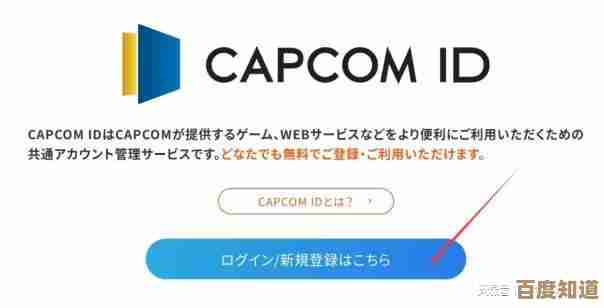
本文由盈壮于2025-10-23发表在笙亿网络策划,如有疑问,请联系我们。
本文链接:http://www.haoid.cn/wenda/38928.html